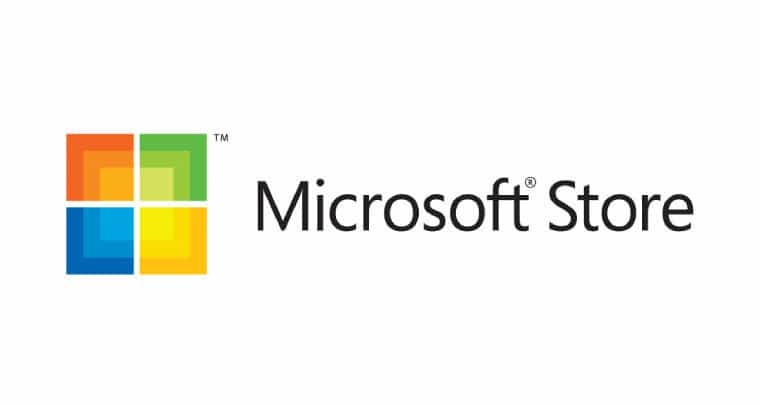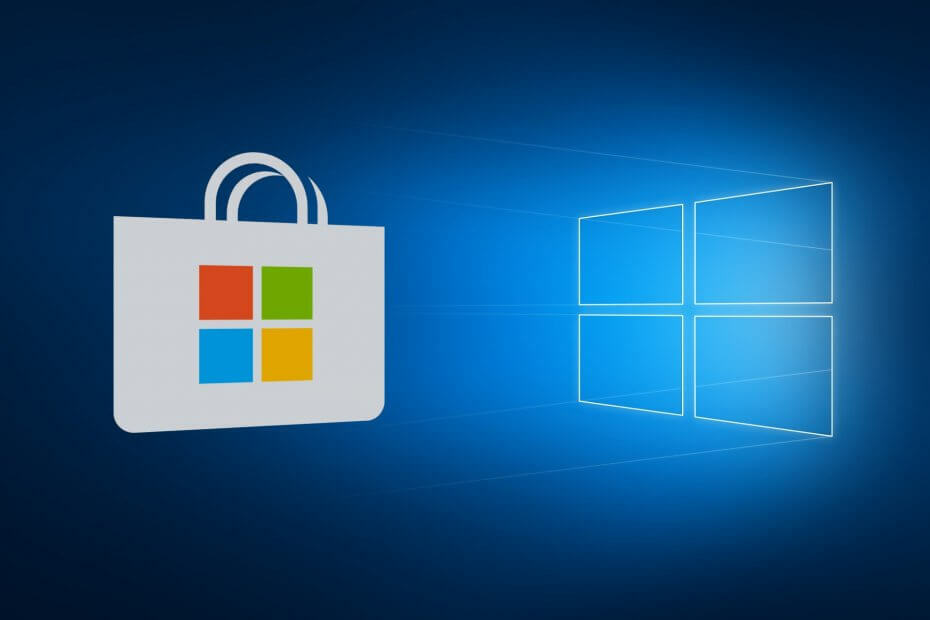Poništavanje predmemorije Windows trgovine trebalo bi učiniti ovdje
- Ako stalno dobivate pogrešku 0x80073cf6 dok pokušavate deinstalirati aplikacije, to može biti zbog oštećenih sistemskih datoteka.
- Ovaj problem možete brzo riješiti pokretanjem alata za rješavanje problema s aplikacijama Windows trgovine.
- Još jedno učinkovito rješenje za ovaj problem je pokretanje DISM i SFC skeniranja.

xINSTALIRAJTE KLIKOM NA PREUZMI DATOTEKU
- Preuzmite Fortect i instalirajte ga na vašem računalu.
- Pokrenite postupak skeniranja alata tražiti oštećene datoteke koje su izvor vašeg problema.
- Kliknite desnom tipkom miša na Započni popravak kako bi alat mogao pokrenuti algoritam popravljanja.
- Fortect je preuzeo 0 čitatelja ovog mjeseca.
Instalacija i ažurirati pogreške dio su normi za Windows korisnike na njihovim računalima. Jedan od istaknutih kodova pogreške za ove probleme je 0x80073cf6, kako su prijavili mnogi korisnici.
Ova pogreška može biti frustrirajuća jer vas sprječava da instalirate aplikacije na svoje računalo. Srećom, postoje načini da se to riješi, a mi ćemo vam pokazati kako to učiniti u ovom detaljnom vodiču.
Što je šifra pogreške 0x80073cf6?
Pogreška 0x80073cf6 pojavljuje se kada korisnici pokušaju ažurirati UWP program na svom računalu sa sustavom Windows. Također, neki korisnici dobivaju ovu pogrešku kada pokušaju instalirati ili deinstalirati program.
Ovu pogrešku obično prati upit koji glasi: Aplikacija se ne može instalirati ili Ova operacija nije uspjela s ovom pogreškom. U nastavku su neki od njegovih glavnih uzroka:
- Problemi s Windows trgovinom: Ako dobivate ovu pogrešku dok pokušavate ažurirati UWP aplikacije, to može biti zbog problema s Windows trgovinom. Rješenje za to je pokretanje namjenskog alata za rješavanje problema i resetiranje aplikacije.
- Zastarjelo računalo: Ova se pogreška ponekad može pojaviti jer je vaš OS zastario. Ažuriranje računala na najnoviju verziju trebalo bi poslužiti ovdje.
- Oštećene sistemske datoteke: Ponekad možete dobiti ovu pogrešku jer su datoteke vašeg sustava oštećene. Trebaš popraviti i vratiti ove datoteke otkloniti grešku.
Kako mogu popraviti šifru pogreške 0x80073cf6?
Isprobajte sljedeće preliminarne korake za rješavanje problema prije nego što istražite sofisticirana rješenja:
- Ponovno pokrenite računalo.
- Ažurirajte svoje računalo.
1. Pokrenite alat za rješavanje problema s aplikacijom Windows Store
- pritisni Windows tipka + ja otvoriti postavke aplikaciju i odaberite Rješavanje problema opciju u desnom oknu.

- Izaberi Ostali alati za rješavanje problema.

- Na kraju kliknite na Trčanje gumb prije Aplikacije Windows trgovine opciju i slijedite upute na zaslonu.

U nekim slučajevima šifra pogreške 0x80073cf6 može biti posljedica problema s procesima Windows trgovine. Da biste to popravili, trebate pokrenuti alat za rješavanje problema s aplikacijama Windows trgovine.
2. Ponovno postavite predmemoriju Windows trgovine
- pritisni Windows ključ, vrsta cmdi odaberite Pokreni kao administrator opciju pod naredbenim redkom.

- Upišite naredbu ispod i pritisnite Unesi da ga pokrenete:
wsreset.exe
- Na kraju pričekajte da se otvori prozor naredbenog retka i aplikacija Windows Store otvorit će se automatski.
Ako je predmemorija aplikacije Store oštećena, vjerojatno ćete dobiti kod pogreške 0x80073cf6 dok pokušavate ažurirati UWP aplikacije. To možete popraviti poništavanjem predmemorije trgovine.
- 0x80244002 Pogreška Windows Update: Kako to popraviti
- Pogreška bez instaliranog audioizlaznog uređaja: kako popraviti
- Popravak: nije moguće otvoriti vezu s host Telnet pogreškom
- Popravak: Intelligo 100.1.4.1273 instalacijska pogreška
- Što je Makecab.exe i kako popraviti njegovu veliku upotrebu CPU-a
3. Popravak sistemskih datoteka
- pritisni Windows ključ, vrsta cmdi odaberite Pokreni kao administrator pod Command Prompt.

- Upišite naredbu ispod i pritisnite Unesi da ga pokrenete:
DISM /online /cleanup-image /restorehealth
- Pričekajte da se naredba završi. Sada pokrenite naredbu ispod:
sfc /scannow
- Na kraju pričekajte da se naredba završi i ponovno pokrenite računalo.
Ponekad ovaj kôd pogreške 0x80073cf6 može biti uzrokovan pokvarenim ili nedostajućim sistemskim datotekama. Da biste to popravili, morate pokrenuti SFC i DISM skeniranja.
Alternativno, postoji još jedna metoda koju možete upotrijebiti za optimizaciju i zaštitu vašeg Windows računala od oštećenja datoteka ili drugih online prijetnji. Dakle, rješenje u nastavku će učiniti sve kako govorimo.
4. Napravite novi korisnički račun
- pritisni Windows tipka + ja ključ za otvaranje postavke aplikacija Zatim kliknite na Računi.
- Kliknite na Obitelj i drugi korisnici u desnom oknu.

- Pomičite stranicu prema dolje dok ne vidite Ostali korisnici. Zatim kliknite na Dodaj račun dugme.

- Sada odaberite Nemam podatke za prijavu ove osobe.

- Zatim kliknite na Dodajte korisnika bez Microsoft računa.

- Unesite sve potrebne podatke, a zatim kliknite na Sljedeći nakon što završite.

Ponekad pogreška instalacije 0x80073cf6 može biti svojstvena samo određenom korisničkom računu. Da biste potvrdili je li to slučaj, morate stvoriti novi lokalni račun i prijaviti se.
5. Izvršite nadogradnju na mjestu
- Posjetiti službena web stranica za preuzimanje sustava Windows 11 i kliknite na Preuzeti sada gumb ispod Stvorite Windows 11 instalacijski medij odjeljak.

- Dvaput kliknite preuzetu datoteku da je pokrenete.

- Sada pričekajte da Windows pripremi postavke i kliknite Da gumb kada se to od vas zatraži.
- Zatim prihvatite Ugovor o licenci i pričekajte da Windows preuzme potrebna ažuriranja.
- Odaberite želite li zadržati svoje datoteke i aplikacije ili ne. Budući da je ovo nadogradnja na mjestu, ostavite preporučene postavke, tj. zadržite svoje datoteke i aplikacije.
- Sada kliknite na Instalirati gumb za početak nadogradnje na mjestu.

- Na kraju pričekajte da Windows kopira potrebne datoteke za nadogradnju vašeg uređaja i ponovno pokrenite računalo.
Ako dođe do problema, možda ćete morati izvršiti nadogradnju popravka kako biste popravili kod pogreške 0x80073cf6. To će vam pomoći da ažurirate svoje računalo i uklonite moguće uzroke pogreške.
Šifra pogreške 0x80073cf6 može biti frustrirajuća jer vas sprječava da instalirate, ažurirate i deinstalirate aplikacije. Međutim, trebali biste to moći popraviti pažljivo slijedeći upute u ovom vodiču.
Ako se suočavate s drugim problemima poput greška nije pronađena nijedna primjenjiva licenca, provjerite naš detaljni vodič kako biste to popravili.
Slobodno nam javite rješenje koje vam je pomoglo riješiti ovaj problem u komentarima ispod.
Još uvijek imate problema?
SPONZORIRANO
Ako gornji prijedlozi nisu riješili vaš problem, vaše računalo bi moglo imati ozbiljnijih problema sa sustavom Windows. Predlažemo da odaberete sveobuhvatno rješenje poput Fortect za učinkovito rješavanje problema. Nakon instalacije samo kliknite Pogledaj&popravi tipku, a zatim pritisnite Započni popravak.